Mai întâi, hai să vorbim puțin despre arhitectura IIS 7.0. Acest server Web este construit complet pe bază modulară, adică spre deosebire de IIS 6.0, care a fost pur și simplu instalat ca un rol de server și asta este. În IIS 7, puteți configura mai flexibil serverul dvs. web instalând doar modulele necesare de care aveți nevoie. Acesta este un plus imens pentru că:
- modulele inutile sunt dezactivate, crescând astfel performanța;
- de asemenea, cu cât sunt implicate mai puține module, cu atât securitatea serverului Web este mai mare, cu alte cuvinte așa-numitele "găuri" devin mai mici.
Există mai multe modalități de a instala acest rol în Windows:
- Prin interfața grafică (vom folosi);
- Prin linia de comandă (în opinia mea, nu este convenabil, deoarece trebuie să scrieți manual toate modulele necesare de care aveți nevoie, iar numele acestora sunt sensibile la litere mici);
- De asemenea, linia de comandă, dar cu utilizarea unui fișier XML (util dacă aveți nevoie pentru a ridica o mulțime de servere web, doar o dată să se joace cu fișierul XML, și apoi pur și simplu treaz pentru a rula o singură comandă de pe linia de comandă și toate).
Acum, hai să mergem direct la instalarea acestui server.
Faceți clic pe Start-> Administrare-> Server Manager-> mergeți la elementul de rol și faceți clic pe "adăugați roluri"
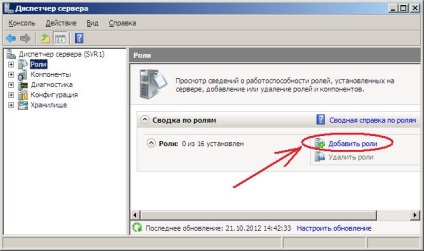
Apoi, faceți clic pe "Next" și, în etapa următoare, selectați server Web (IIS).
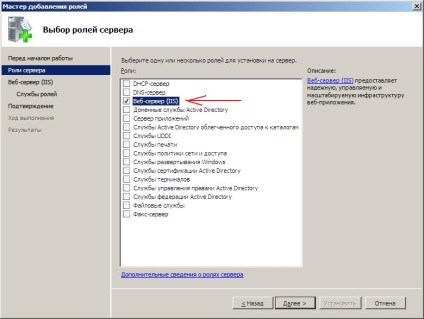
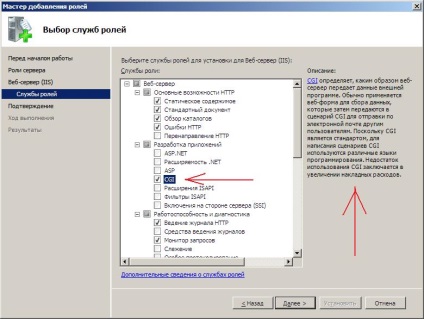
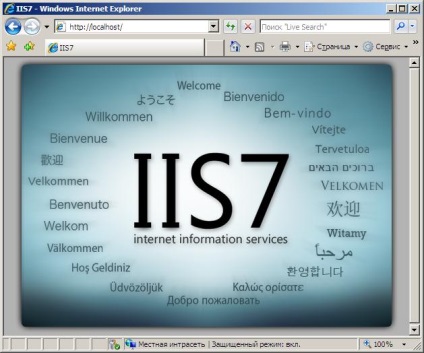
Pentru a gestiona serverul web utilizează o interfață grafică, dar pot spune imediat că puteți gestiona direct și prin editarea fișierelor xml. Toate setările serverului web IIS7 sunt stocate ca fișiere xml. Setările pentru întregul server IIS (imediat pentru toate site-urile) sunt stocate în fișierul applicationHost.config, care este localizat în următoarea cale:
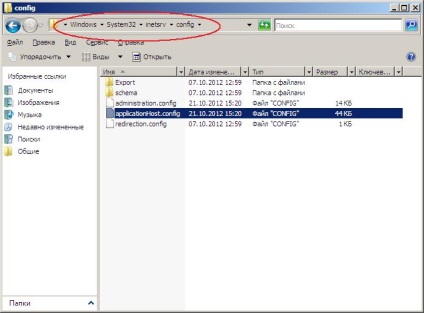
Însă pentru configurarea unui site separat, puteți utiliza fișierul web.config, acesta va fi creat automat atunci când modificați orice setare aplicată unui singur site. Mi sa reamintit o astfel de configurație a serverului web Apache, unde puteți utiliza fișierul .htaccess pentru a configura un singur site.
Să mergem direct la panoul nostru de control grafic al serverului web IIS 7 făcând clic pe Start-> Administrare-> Internet Information Services Manager. Și vă veți deschide, aici este panoul mut:
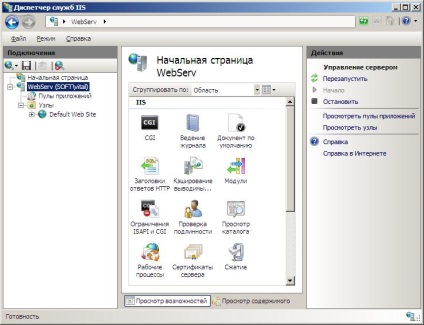
În cazul în care în partea stângă este arborele site-urilor dvs. (avem doar site-ul implicit pentru moment) și aplicațiile, grupând toate setările din centru și proprietățile acestei sau acelei setări în partea dreaptă.
Să continuăm să instalăm PHP, în general nu ar trebui să existe probleme, doar pe o fereastră, selectați următoarele: IIS Fast CGI
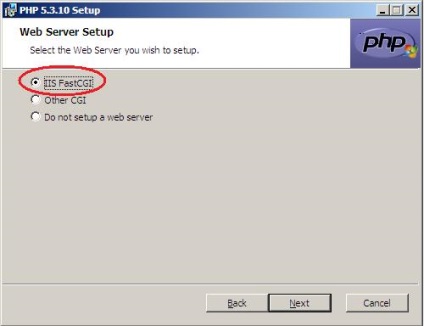
După aceea, să creăm un site nou (în IIS acesta va fi un nod), faceți clic dreapta pe elementul "noduri" și faceți clic pe "adăugați un site Web". Îl completăm ca în imagine, am creat un director local pentru noul site din folderul C: \ inetpub \ my, dar îl puteți crea chiar și pe un alt disc.
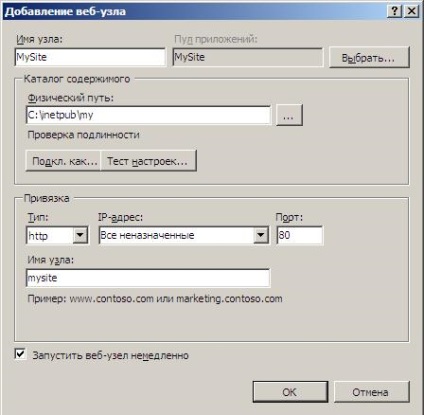
Și dacă nu aveți un singur site, atunci va trebui să le separați unul de celălalt. Există mai multe moduri, mai întâi de exemplu, pentru a le pune pe porturi diferite, dar în unele cazuri nu este convenabil. În site-ul implicit, el 80, iar noul site 8080, dar dacă aveți multe site-uri și doriți să le facă lucreze pe același port, spun 80 atunci trebuie să completați „hostname“ cu alte cuvinte, acesta este domeniul site-ului, dar după așa cum ați arătat aici, de exemplu, așa cum am crezut. Trebuie să faci o intrare corespunzătoare în serverul DNS sau dacă aveți un pic de calculator și pur și simplu nu au un server DNS, sau esti doar un dezvoltator, apoi a scrie această linie în fișierul de gazde (de exemplu, 10.10.10.2 mysite)
Acum creați în directorul noului site (C: \ inetpub \ my) un fișier, de exemplu, index.php cu astfel de conținut
Cu această funcție simplă în limbajul PHP, puteți găsi setările php instalat pe server, dacă vedeți o pagină care indică versiunea de php, despre care se spune de mai jos, atunci sunt toate de lucru.
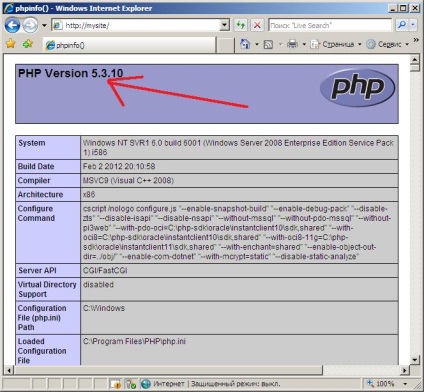
Ai observat ceva special pe server IIS 7 pentru a lega php nu am făcut (cu excepția faptului că am adăugat atunci când instalați componenta CGI), pentru noi a făcut distribuția în sine și php iis server.
Acum, ia în considerare o serie de setări de server IIS 7, cum ar fi dorim să avem un singur site-ul implicit deschis documentul mydoc.php pentru acest lucru, du-te la site-ul dorit și setarea deschis „implicit de document“ și adăugați documentul dorit, și pot selecta mai multe documente prin setarea acestora prioritate necesară.
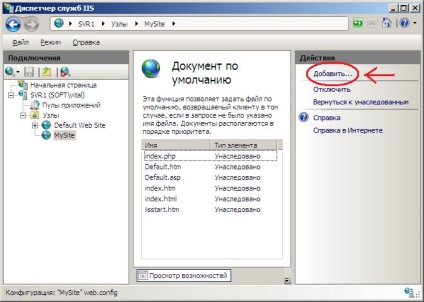
De asemenea, doresc să vă atrag atenția asupra faptului că, dacă aveți undeva pentru a citi sau a obține cineva a sugerat unele setări de pe serverul IIS, și nu se poate găsi în panoul, atunci cel mai probabil nu aveți necesare pentru acest modul, Deoarece setările apar în conformitate cu modulele instalate.
De exemplu, doriți să configurați autentificarea de bază pe site-ul dvs., dar momentan nu puteți găsi această setare pe server, pentru aceasta trebuie să instalați componenta necesară. Deschideți rolurile Server-> Server Web (IIS) -> adăugați servicii de roluri și selectați "Autentificare de bază" sau în limba engleză. Autentificare de bază
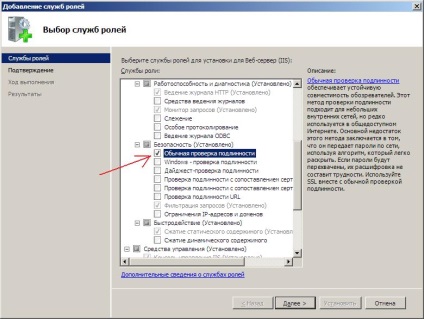
Redeschiderea „IIS Manager“, și vom vedea că în „autentificare avem încă un element“ Autentificare de bază „Pentru a activa trebuie să dezactivați“ autentificarea anonimă «și pentru a permite, astfel,» Autentificare de bază " . nu uitați să creați utilizatori în acest caz, „utilizator local“ server-manager> Configuration-> utilizatorii locali click dreapta „a crea user“ am creat un utilizator de test. acum, când se face referire la site-ul nostru va canta Formularul lyatsya pentru autentificare

Introduceți-vă utilizatorul și dacă ați făcut totul corect, atunci veți ajunge din nou pe site-ul dvs.!
Acum, să vorbim despre cel mai iubit pachet este PHP + MySql. Pentru a adăuga suport pentru MySql este suficient să instalați acest DBMS (pentru o instalare detaliată, consultați articolul "Instalarea serverului MySql și a instrumentelor sale de administrare și administrare") și asta este! Puteți crea site-uri într-o grămadă de IIS 7 + PHP + MySql.
Articole similare
Trimiteți-le prietenilor: